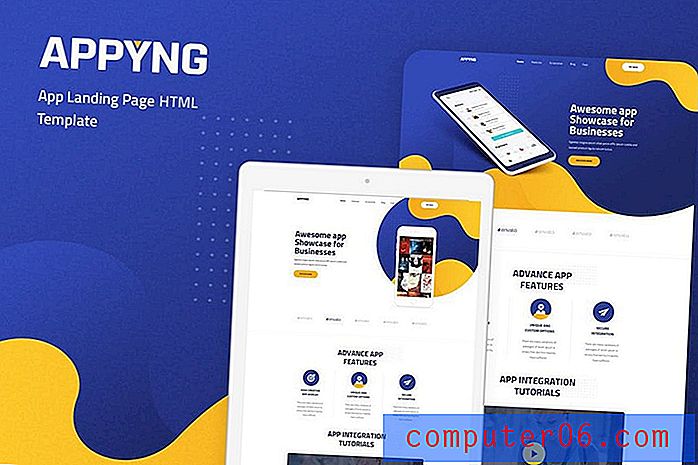Cómo permitir que Outlook 2013 se conecte a Internet
Anteriormente hemos escrito sobre habilitar o deshabilitar la barra meteorológica en Outlook 2013, pero hay una situación específica en la que la configuración de la barra meteorológica ni siquiera está disponible. Esto puede ocurrir cuando una opción de privacidad en Outlook 2013 está desactivada, lo que impide que el programa se conecte a Internet. Dado que la información meteorológica proviene de Internet, la capacidad de activar o desactivar la barra meteorológica es inútil hasta que exista una conexión a Internet.
Afortunadamente, puede volver a habilitar Outlook 2013 para conectarse a Internet siguiendo unos pocos pasos. Nuestra guía a continuación lo guiará a través de esos pasos para que pueda habilitar o deshabilitar libremente la barra de clima de Outlook para satisfacer sus preferencias.
Habilitar o deshabilitar el acceso a Internet para Outlook 2013
Tenga en cuenta que esta configuración solo impide o permite que Outlook se conecte a los servidores de Microsoft para obtener información relacionada con la aplicación. Outlook aún podrá conectarse a su servidor de correo electrónico para enviar y descargar correos electrónicos, independientemente de si esta configuración está habilitada o deshabilitada.
Paso 1: Inicie Outlook 2013.
Paso 2: haz clic en la pestaña Archivo en la esquina superior izquierda de la ventana.

Paso 3: haga clic en Opciones en la columna en el lado izquierdo de la ventana. Esto abrirá una nueva ventana llamada Opciones de Outlook .
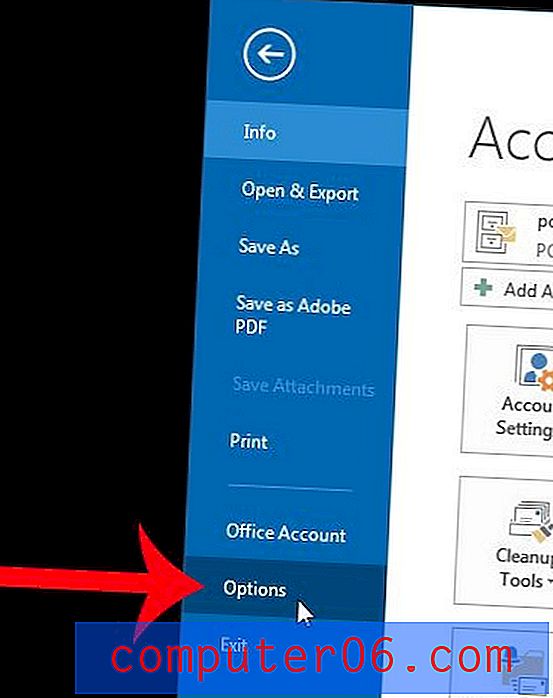
Paso 4: haga clic en Centro de confianza en la parte inferior de la columna izquierda en la ventana Opciones de Outlook.
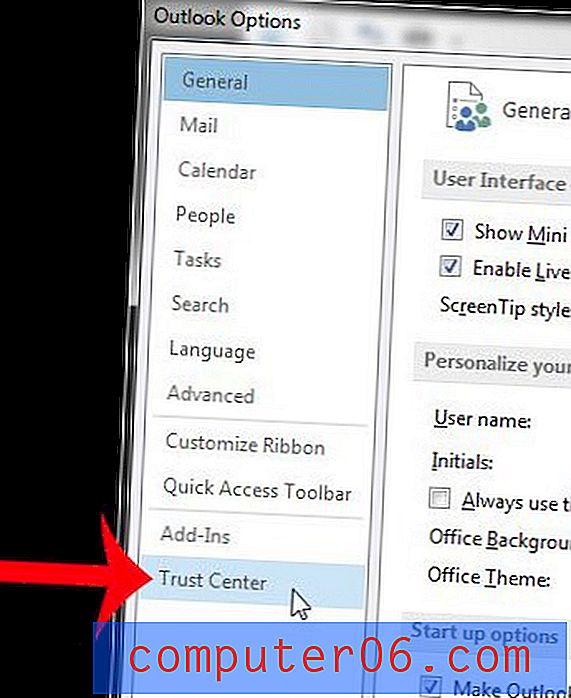
Paso 5: haga clic en el botón Configuración del Centro de confianza en la parte inferior del panel derecho de esta ventana. Esto abrirá una nueva ventana del Centro de confianza .
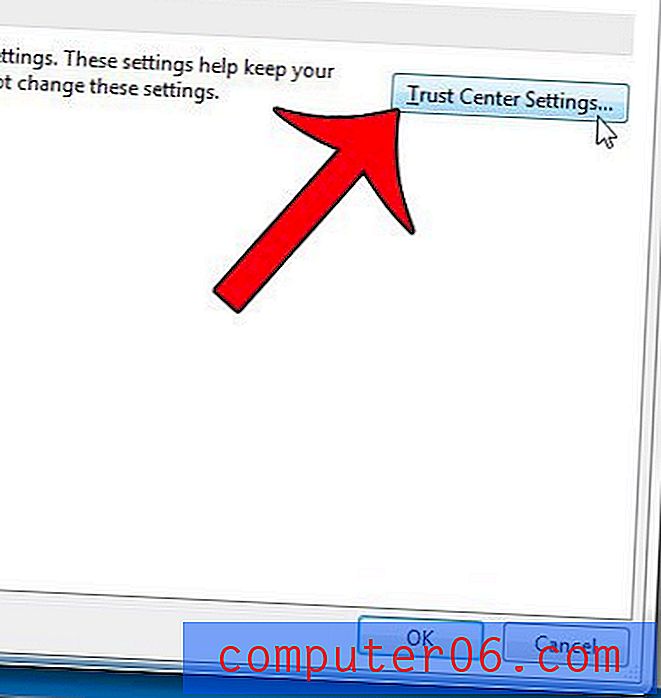
Paso 6: haga clic en Opciones de privacidad en la columna izquierda de la ventana del Centro de confianza.
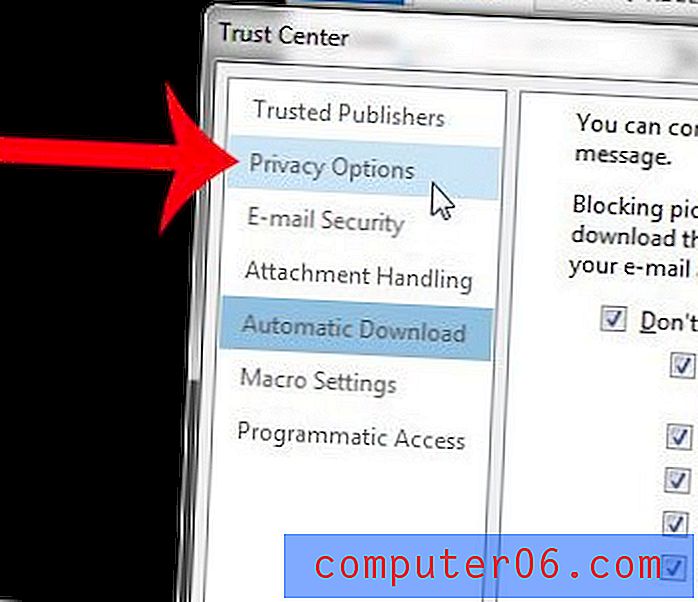
Paso 7: marque la casilla a la izquierda de Permitir que Office se conecte a Internet, luego haga clic en el botón Aceptar en la parte inferior de la ventana.
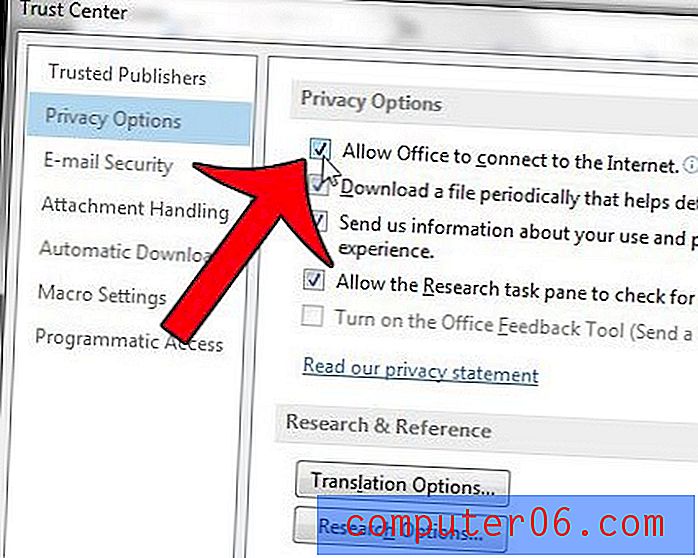
Luego puede hacer clic en Aceptar en la parte inferior de las ventanas del Centro de confianza y las Opciones de Outlook para cerrarlas y volver a Outlook.
¿Desea que Outlook 2013 busque nuevos mensajes con más frecuencia? Haga clic aquí para aprender cómo puede cambiar la configuración para hacerlo.